Добавить или удалить пин-код для запуска из контекстного меню в Windows 10
Закрепление(Pinning) в Windows 10 со временем становится все более популярным! Закрепление(Pinning) — это функция, которая позволяет закреплять настройки, приложения, файлы и программы в меню «Пуск»(pin settings, apps, files, and programs to the Start Menu) . В этом посте мы покажем вам, как удалить Pin to Start из контекстного меню правой кнопки мыши в Windows 10 .
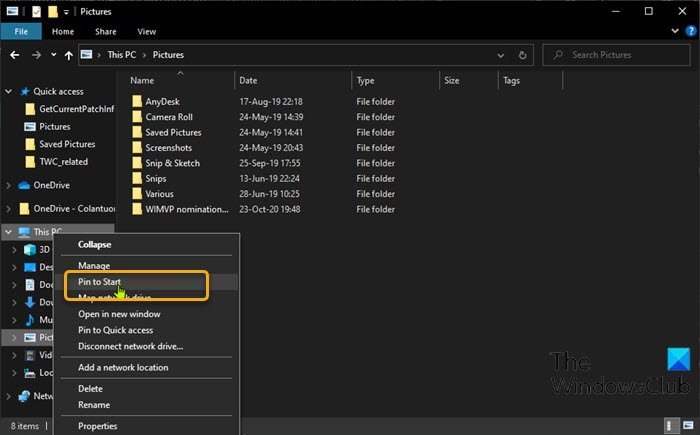
Удалить «Прикрепить к Пуску» из контекстного меню(Context Menu)
Закрепление программы в Windows 10 означает, что у вас всегда будет быстрый доступ к ней. Это удобно, если у вас есть обычные программы, которые вы хотите открыть без необходимости их поиска или прокрутки списка всех приложений .(All Apps)
Однако по той или иной причине вы можете захотеть удалить Pin to Start из контекстного меню правой кнопки мыши для конкретной программы.
Теперь эту булавку для запуска(Pin to Start) можно удалить, но, к сожалению, она удалит запись из всех применимых элементов папки в масштабах всей системы.
Удалить «Прикрепить к Пуску» из контекстного меню(Context Menu) через редактор реестра(Registry Editor)

Чтобы удалить «Закрепить на начальном экране» из контекстного меню правой кнопки мыши в Windows 10 , выполните следующие действия:
Это операция реестра, поэтому в качестве необходимой меры предосторожности рекомендуется создать точку восстановления системы . После этого вы можете действовать следующим образом:
Нажмите клавишу Windows key + R , чтобы вызвать диалоговое окно «Выполнить».
В диалоговом окне «Выполнить» введите regedit и нажмите Enter, чтобы открыть редактор реестра(open Registry Editor) .
Перейдите или перейдите к пути к ключу реестра ниже:
HKEY_LOCAL_MACHINE\SOFTWARE\Classes\Folder\shellex\ContextMenuHandlers
В этом месте на левой панели навигации щелкните правой кнопкой мыши запись папки PintoStartScreen .
Примечание(Note) . Вы также должны экспортировать эту конкретную запись реестра(export this particular Registry entry) , чтобы сделать ее резервную копию. Если вы хотите снова добавить PIN-код в меню «Пуск(add Pin to Start back again) », вам нужно просто дважды щелкнуть этот файл .reg.
Создав резервную копию этого ключа реестра(Registry) , выберите Удалить(Delete) .
Выйдите из редактора реестра.
Вот и все! Изменения вступают в силу сразу же без перезагрузки, как вы можете видеть на изображении ниже.

Если в любое время вы захотите добавить недостающую часть, просто дважды щелкните экспортированную запись реестра, чтобы объединить ее с реестром.
Надеюсь это поможет.
Related posts
Remove or Add EFS File ownership от Context Menu в Windows 10
Как удалить свойства от Recycle Bin Context Menu в Windows 10
Add Run item до Sandbox Context Menu в Windows 10
Add Unblock option для скачиваемых файлов в Context Menu Windows 10
Remove или добавить Google Drive, Dropbox and OneDrive до Context Menu
Как добавить Create Restore Point item на Context Menu в Windows 10
Добавить Открыть командное окно здесь от имени администратора в контекстном меню Windows 10
Recycle Bin серовался в Desktop Icon Settings на Windows 10
Как открыть Command Prompt в папке в Windows 10
Удалить параметр трансляции на устройство из контекстного меню в Windows 10
Add Open Windows Terminal как администратор в Context Menu
Невозможно опустить Recycle Bin после обновления создателей Windows 10
Recycle Bin Manager для Windows 10: RecycleBinEx & BinManager
Fix Slow Right Click Context Menu в Windows 10
Как добавить Secure Delete на context menu в Windows 10
Как скачать Subtitles для Movies, используя контекстное меню в Windows
Add Search на Google Images с использованием Context Menu в Windows 11/10
Context Menu Редакторы: Add, Remove Context Menu Предметы в Windows 11
Windows, 10 Image Preview отсутствует Context Menu
Remove Restore Предыдущие версии Context menu Предмет в Windows 10
